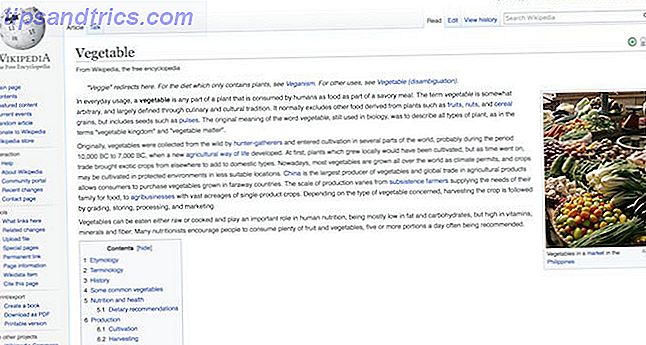Op zoek naar wat 8-bit gamingactie? Kun je de ongelooflijke prijzen van originele Commodore 64-games niet betalen op eBay? Niet enthousiast over de C64 Mini? Dat is goed!
Je kunt altijd je eigen compacte Commodore 64 bouwen met niets meer dan een betaalbare Raspberry Pi. Hier is alles wat u moet weten over hoe u het moet doen.
Waarom geen C64 Mini gebruiken?
Uitgebracht begin 2018, is de C64 Mini een compacte computer die de originele Commodore 64 met succes emuleert. Helaas is deze niet zonder bugs en wordt hij bij $ 100 geleverd, dat is niet ideaal. Het is moeilijk om je eigen spel-ROM's toe te voegen aan de C64 Mini en wordt geleverd zonder een AC-adapter (wat tegenwoordig onvergeeflijk lijkt).

De C64 Mini wordt ook geleverd met een joystick, die tevens dienst doet als een controller om door het systeem te navigeren, spelletjes te starten, opslaan te maken, enzovoort. Helaas is het geen geweldige joystick.
Hoewel het misschien ideaal is voor hardcore liefhebbers, is er een kans dat de C64 Mini een nieuwkomer een heel slechte indruk kan geven van 8-bit gaming. Gelukkig is er een alternatief: je Raspberry Pi.
Gebruik elk Raspberry Pi-model dat u leuk vindt!
Vaak wordt je in projecten als deze beperkt door de hardware-beperkingen van de Raspberry Pi. Bijvoorbeeld, het uitvoeren van Sega Dreamcast-spellen op de Raspberry Pi. Hoe kan ik Dreamcast-spellen spelen op Raspberry Pi met RetroPie Hoe speel ik Dreamcast-spellen op Raspberry Pi met RetroPie Als u Dreamcast-games op Raspberry Pi wilt emuleren, dan kunt u RecalBox niet gebruiken. Dit is wat u in plaats daarvan moet doen. Meer lezen vereist een Raspberry Pi 2 of nieuwer.
Gelukkig kun je Commodore 64-emulators uitvoeren op vrijwel elk model Raspberry Pi dat je kunt krijgen. Of het nu een originele Raspberry Pi A, B of Zero is De Raspberry Pi Bordgeleider: Nul versus Model A en B De Raspberry Pi Bordgeleider: Nul versus Model A en B Met zoveel verschillende Raspberry Pi-modellen, hoe weet je welke een om te kopen? Onze ultieme gids vertelt u alles wat u moet weten! Lees Meer, elke Pi is geschikt voor het emuleren van een Commodore 64!
Terwijl je RetroPie kunt installeren en de VICE64-emulator kunt configureren, zul je genieten van meer authentieke resultaten met een speciaal systeem. Er zijn twee voorbeelden beschikbaar:
- Combian64: een op Raspbian gebaseerd systeem dat rechtstreeks op de VICE 64-emulator wordt opgestart. Dit is geschikt voor bijna alle Raspberry Pi-modellen en werd geproduceerd door Carmelo Maiolino.
- C64 door Pi Lizard: gebaseerd op Raspbian Lite, dit heeft tweaks op de schermresolutie en is bedoeld voor de Raspberry Pi 3. Net als Combian64 start dit direct op in de VICE64-omgeving.
De optie die u kiest, is afhankelijk van het model Raspberry Pi dat u gebruikt. We gebruiken C64 van Pi Lizard voor deze zelfstudie, maar de instructies voor Combian 64 zullen niet al te verschillend zijn.
Samen met je Raspberry Pi heb je een microSD-kaart, een HDMI-kabel en een betrouwbare voeding nodig. Je zou ook een USB-toetsenbord bij de hand moeten hebben (de muis is niet zo belangrijk, hoewel het wel zou moeten werken), en een USB-joystick. Spellen voor de C64 waren gebaseerd op het toetsenbord of de joystick, dus gamepads en Xbox-controllers zijn minder geschikt.
Selecteer een geschikte Raspberry Pi-behuizing
Bovendien kunt u uw Raspberry Pi in een geschikt, op de C64 geïnspireerde behuizing plaatsen. Verschillende hiervan zijn beschikbaar, maar ze zijn niet de goedkoopste opties, dankzij de complexiteit van het ontwerp.
Bijvoorbeeld, een behuizing in NES-stijl voor een Raspberry Pi is veel eenvoudiger, er is immers geen toetsenbord. Je vindt bijvoorbeeld een C64-case op eBay, maar je zou veel geld kunnen besparen met een standaard Raspberry Pi-behuizing.
Er is ook de mogelijkheid om je eigen hoesje in 3D te printen, met behulp van het ontwerp van Freakdude dat je kunt downloaden van Thingiverse.
Grijp een C64-afbeelding voor Raspberry Pi
Ga aan de slag door uw favoriete C64-schijfkopie te kiezen en deze op uw microSD-kaart te branden. Hiervoor heb je een kaart met minimaal 2GB capaciteit nodig, maar hoe meer ruimte, hoe meer games je kunt gebruiken.
De beste tool om dit te gebruiken is Ether, die je kunt vinden op etcher.io. Download de tool (deze is beschikbaar voor Windows, macOS en Linux), installeer en voer hem uit, gebruik vervolgens Select image om het gedownloade IMG-bestand te zoeken en selecteer drive om je geformatteerde microSD-kaart te kiezen (dit zou automatisch moeten worden gedetecteerd). Terwijl alles is geselecteerd, klikt u op Flash om de schijfkopie op de microSD-kaart te branden.
Andere opties zijn beschikbaar voor het installeren van schijfafbeeldingen op uw Raspberry Pi. Een besturingssysteem installeren op uw Raspberry Pi Een besturingssysteem installeren op uw Raspberry Pi Hier leest u hoe u een nieuw besturingssysteem op uw Pi kunt installeren en uitvoeren - en hoe u kunt klonen uw perfecte setup voor snel noodherstel. Lees verder .
Met de schijfimage die naar uw microSD is geschreven, verwijdert u de schijf veilig van uw pc, plaatst u deze in uw Raspberry Pi en start u hem op. Welkom bij je nieuwe Commodore 64!
Spellen aan de Pi 64 toevoegen
Ben je klaar om te beginnen met spelen? Je hebt enkele game-ROM's nodig om van games te genieten op je speciaal gebouwde mini C64. ROM's hebben het formaat D64 of T64, afhankelijk van of ze zijn gemaakt op schijf of cassettebandje (sommige tape ROM's gebruiken de TAP-bestandsextensie).

We kunnen u geen links naar het online vinden van ROMs geven. Je zult je favoriete zoekmachine moeten gebruiken om te zoeken naar Commodore 64 ROM-bestanden. Merk op dat je geen ROMs zou moeten gebruiken waarvoor je niet de fysieke media bezit.
Zodra u de ROM's hebt, hebt u drie opties om games toe te voegen aan uw Raspberry Pi. We gaan ervan uit dat je ze eerst naar je pc hebt gedownload. Ze moeten in de / software directory worden opgeslagen.
- Kopieer game-ROM's via USB-stick.
- Verwijder de microSD-kaart en kopieer de ROM's naar de / software / map in de / root / partitie. U moet Linux (of een virtuele Linux-machine gebruiken) Hoe Linux in Windows te installeren met een VMware Virtual Machine Linux in Windows installeren met een virtuele VMware-machine Wilt u Linux installeren, maar Windows niet verlaten? een virtuele machine om uw favoriete versie van Linux binnen Windows te laten draaien. We laten u zien hoe u VMware Workstation Player, Read More, instelt voor deze aanpak.
- Door een FTP-client met SFTP-functionaliteit te gebruiken, kunt u op afstand verbinding maken met de Raspberry Pi en de games uploaden naar de map / software / . Voordat je dit doet, werp je de microSD-kaart uit je Raspberry Pi en maak je een leeg tekstbestand in de / boot / map met de naam ssh, waarmee de SSH-connectiviteit wordt ingeschakeld. Gebruik de standaard Raspbian gebruikersnaam ("pi") en wachtwoord ("framboos") om in te loggen.
Speel C64 Games op je Raspberry Pi
Met je gamebibliotheek geüpload, is het tijd om te spelen. Net als bij de originele Commodore 64 hoef je alleen nog maar het spel in te voegen en het laadcommando in te voeren. Om toegang te krijgen tot het VICE-menu, druk je op F12 op het toetsenbord of op Start op een gamecontroller.

Hier kunt u bladeren door verschillende opties, van het koppelen van gamebeelden (in tape of disk-formaat) tot online-toegang via Ethernet. Het is ook mogelijk om screenshots te maken, audio op te nemen en momentopnamen van games te bewaren of te laden. Vroeger was het meestal onmogelijk om je C64-spellen op te slaan, je kunt de voortgang nu eenvoudig opslaan als een momentopname en later terugkeren!

Voor eenvoudige Commodore 64-games hoeft u echter geen significante wijzigingen in de configuratie aan te brengen. Als u games wilt laden nadat de afbeelding is gekoppeld, gebruikt u Afbeelding automatisch starten . Het duurt langer om op tape gebaseerde ROM's te laden dan op schijf gebaseerde ROM's, dus D64-bestanden moeten sneller worden geladen dan T64-bestanden.
Opmerking: als u een volledige nostalgische C64-ervaring wilt, sluit u een toetsenbord aan en typt u LOAD voor T64-bestanden en LOAD "*", 8, 1 voor D64-bestanden. Druk op Enter op het toetsenbord als je klaar bent.
Even later rock je wat 8-bit gaming retro magic op je speciale C64-minicomputer. Raak niet verdwaald in die enorme spelbibliotheek! Wanneer je klaar bent, klik je op Start en zoek je Stop Emulator in het menu. Selecteer dit en de C64-emulator stopt en de Raspberry Pi wordt uitgeschakeld.
Op zoek naar een ander platform om te emuleren? Maak je geen zorgen, je bent niet beperkt door de C64. Veel retro gameconsoles kunnen ook worden geëmuleerd op een Raspberry Pi Vergeet de SNES Classic: 5 Retro Consoles die je kunt emuleren op de Raspberry Pi Vergeet de SNES Classic: 5 Retro Consoles die je kunt emuleren op de Raspberry Pi Je moet echt $ 100 uitgeven voor een versie op palmformaat van je favoriete gameconsole uit de jaren tachtig? Er is toch een alternatief? Lees verder .